Slik legger du til værwidget til oppgavelinjen i Windows 11
Miscellanea / / April 15, 2023
Hvis du bruker den nyeste versjonen av Windows 11, har du kanskje lagt merke til at widgetikonet på oppgavelinjen er erstattet med værikonet. Imidlertid har det vært klager på at denne værwidgeten på oppgavelinjen forsvinner, og at brukere ikke kan legge dem til igjen. Og hvis du er en av disse brukerne, er du på rett sted.
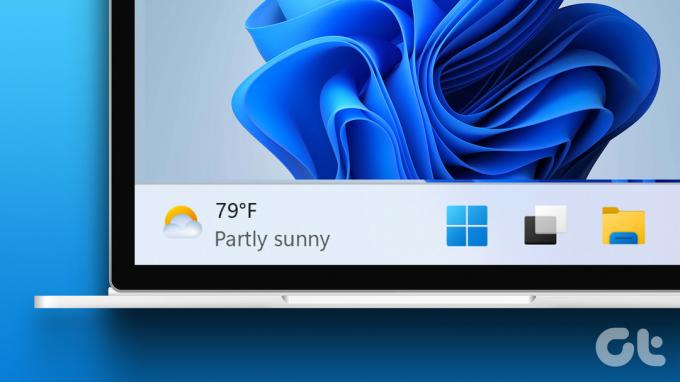
Widgets på Windows 11 er nyttig å holde seg informert med et øyeblikk, og det kan være frustrerende å savne noen av disse. I denne artikkelen vil vi vise deg tre måter å få tilbake værwidgeten på Windows 11-oppgavelinjen. Videre, hvis du bruker en eldre versjon av Windows, er det også en metode for deg å aktivere værwidgeten på oppgavelinjen.
La oss begynne med den første metoden, som er å slå på bryteren for widgets i Innstillinger-appen på Windows.
Standard widget-ikonet på den nyeste versjonen av Windows 11-oppgavelinjen er værikonet. Derfor, så lenge du har widgetene aktivert, bør du kunne se værikonet på oppgavelinjen. Slik aktiverer du widgets.
Trinn 1: Åpne Innstillinger-appen på Windows.
Steg 2: Klikk på Personalisering på sidefeltet.
Trinn 3: Klikk nå på oppgavelinjen fra listen over alternativer.

Trinn 4: Slå på bryteren for widgets.

Så snart du gjør det, vil du se værwidgeten på oppgavelinjen. Men hvis du har problemer, kan det hende du må oppdatere Windows-nettopplevelsespakken i Windows-butikken.
2. Oppdater Windows Web Experience Pack
Windows Web Experience Pack er et systemprogram som er ansvarlig for widgets for å hente og presentere data for deg fra internett. Derfor må appen fungere slik at værwidgeten vises på oppgavelinjen, og dessuten er det også nødvendig at du opererer på en oppdatert Windows Web Experience-app.
Bruk derfor lenken nedenfor for å besøke og oppdatere appen fra Microsoft Store. Men hvis den allerede er oppdatert, vil du ikke se et alternativ for å gjøre det. Så ikke bekymre deg.
Oppdater Windows Web Experience Pack

Hvis dette ikke fungerer også, kan du prøve å bruke en tredjeparts vær-widget på Windows.
3. Bruk værwidgeter fra tredjeparter
Vi forstår at værwidgeten på Windows er viktig, og det er skuffende hvis du ikke kunne aktivere det samme. Men du har et alternativ – du kan installere en tredjeparts værwidget på Windows. Videre er dette også en fin måte å bruke værwidgeten på en eldre versjon av Windows også. Slik gjør du det.
Vi vil bruke Weather Bar, en åpen kildekode-applikasjon som legger til værwidgeten til Windows 11-startskjermen. Følg etter.
Trinn 1: Åpne den offisielle nedlastingssiden for Weather Bar.
Åpne nedlastingssiden for værlinjen
Steg 2: Klikk på nedlastingsknappen for Windows.
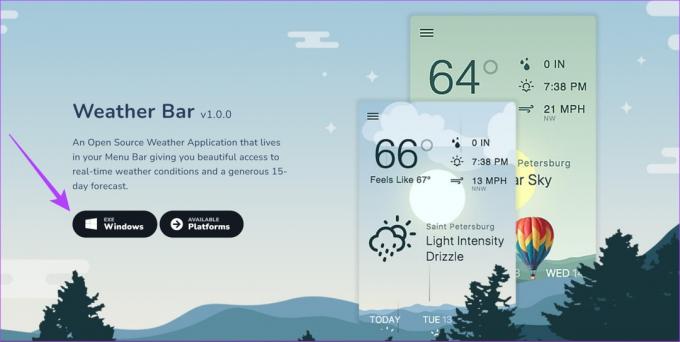
Trinn 3: En oppsettfil vil bli lastet ned. Åpne den nedlastede .exe-filen.
Så snart du åpner den nedlastede filen, vil Weather Bar bli installert, og du kan se været i de utvidede oppgavelinjealternativene.

Du kan også klikke på værikonet for å utvide og finne en detaljert værwidget.

Det er slik du kan legge til værwidgeten til oppgavelinjen i Windows 11. Men hvis du har flere spørsmål, se på FAQ-delen nedenfor.
Vanlige spørsmål om Windows 11 Weather Widget
Nei, værwidgeten er ikke kjent for å tappe en betydelig mengde batteri på Windows 11.
Ja. Du kan klikke på Vær-widgeten > tre prikker-ikonet > Tilpass widget og deretter endre visningsenhetene.
Se Vær i oppgavelinjen
Vi håper denne artikkelen hjalp deg med å vise værwidgeten på venstre side av oppgavelinjen. Vi håper imidlertid Microsoft legger til flere verktøy for å administrere værwidgeten på oppgavelinjen. Noen av disse kan være å endre værenhetene direkte, endre størrelse på widgeten eller til og med legge til muligheten for å gå tilbake til det gamle widgetikonet i stedet for å bruke været som et widgetikon.
Sist oppdatert 13. april 2023
Artikkelen ovenfor kan inneholde tilknyttede lenker som hjelper til med å støtte Guiding Tech. Det påvirker imidlertid ikke vår redaksjonelle integritet. Innholdet forblir objektivt og autentisk.
Skrevet av
Supreeth Koundinya
Supreeth er en ut og ut tech-fanatiker, og har hatt det gøy rundt det siden han var liten. Han gjør for tiden det han liker best – å skrive om teknologi på Guiding Tech. Han er tidligere maskiningeniør og har jobbet i elbilbransjen i to år.



